Googleチャットでメンションを付けてメッセージを投稿する方法~全員宛のメンション手順も
Googleチャットでは他のチャットツール同様に特定ユーザーにメンションを付けてメッセージを投稿することができます。
そこでGoogleチャットでメンション付きメッセージや全員宛のメンション方法を解説します。
メンションとは?
メンションとは特定ユーザー宛のメッセージであることを明示するチャットの投稿方法です。
複数のメンバーが参加しているグループチャットやチャットルームでは、投稿メッセージが誰宛のものか分かりにくいです。
そんな時にメンションをつけることで、そのメッセージを見て反応してほしいユーザーを指定することができます。
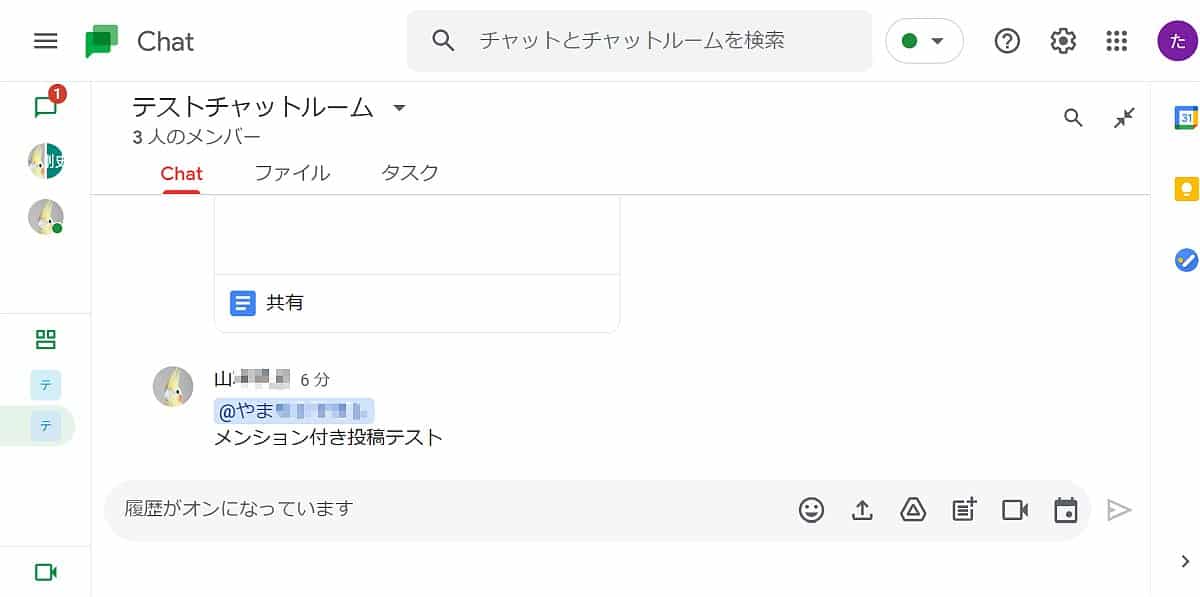
投稿メッセージにメンションを付けることで、メンションを付けたユーザーにも通知されます。
それによって、メンションを送られたユーザーは投稿メッセージに気づきやすくなるのがメリットの1つです。
Googleチャットでメンション方法
Googleチャットでも、Slackなどの他のチャットツールと同様にメンションを飛ばすことができます。
そこで、Googleチャットでのメンション方法を解説します。
1.メッセージ投稿の入力で半角のアットマーク「@」を入力すると、ユーザーが表示されます。
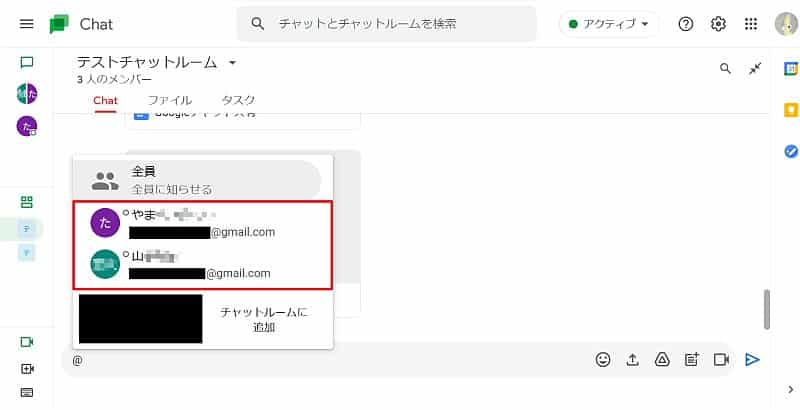
2.表示されたリストからメンションを付けたいユーザーを選択します。
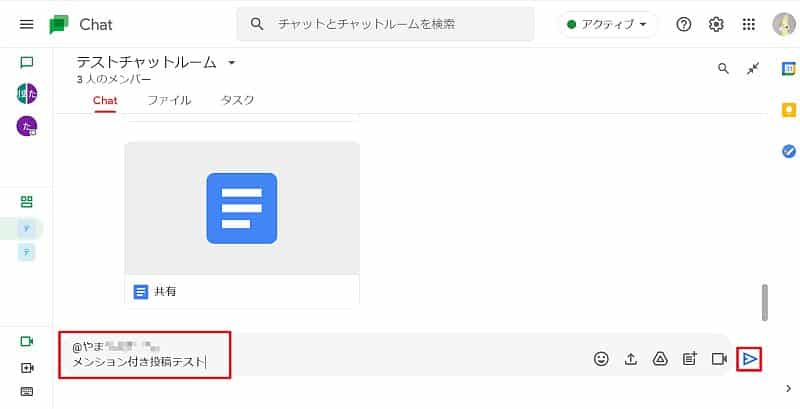
3.「@(ユーザー名)」が投稿入力欄に表示されるので、メッセージ内容を入力して投稿します。
以上の3Stepでメンションを付けたメッセージが投稿できます。
メンションを付けると相手側でも通知が表示されるため気づきやすくなります。
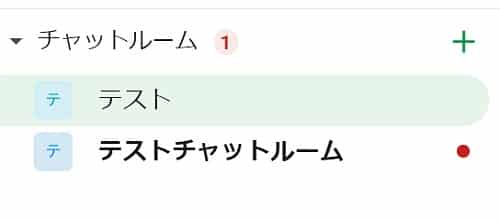
今回、チャットルームでメンション付きのメッセージを送ったので、チャットルームに「1」と通知が表示されています。
その通知を見て、メッセージを送られた相手はメッセージに気づきやすくなります。
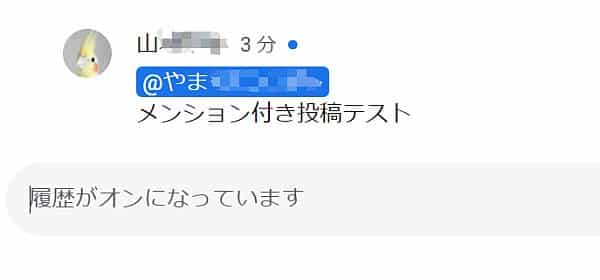
なお、メンションを付ける位置は、投稿メッセージ内の任意の場所で可能です。
一般的には投稿メッセージの最初に付けるケースが多いですが、途中に特定相手への指示とともにメンションを付けたり、末尾に付けるケースもあります。
全員宛のメンション手順
さらに個々のユーザーだけでなく、グループチャットやチャットルームに参加しているすべてのユーザーに対し、メンションを送ることもできます。
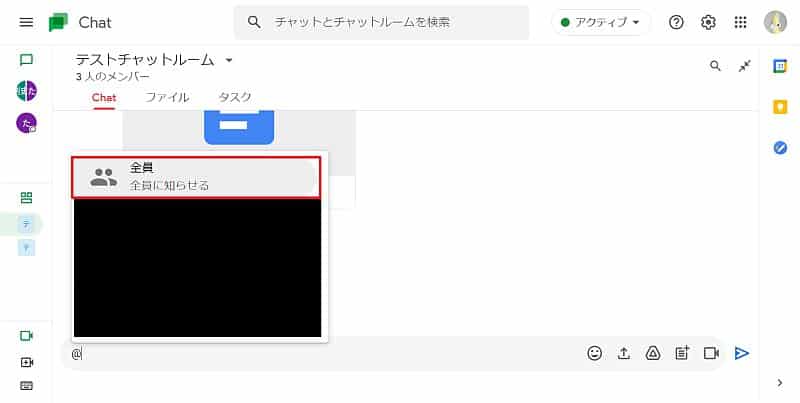
@を入力したあとに表示される候補の中で一番上にある「全員」を選択すると、グループチャットやチャットルームの参加者全員に通知が飛びます。
SlackではチャンネルやDMにいるすべての人を対象とする「@channel」や、オンライン状態の全員に通知する「@here」がありますが、Googleチャットでは「@全員」ですべてのユーザーが対象です。

緊急連絡や全体へのお知らせなどの際に全員宛のメンション「@全員」を活用しましょう。
まとめ・終わりに
今回、Googleチャットでメンション付きのメッセージを送る方法を紹介しました。
Slackなどのチャットツールと同じように、@(名前)をメッセージ内に入れることでメンションを付けてメッセージを送ることができます。
メンション付きメッセージを送ることで、複数人が参加するグループチャットやチャットルームで誰宛のメッセージか明示するとともに、相手にも通知が飛ぶので気づきやすいメリットがあります。
さらに、緊急時や一斉連絡では「@全員」を使うことで参加者すべてにメンションも可能です。
メンションを活用してチャットでのやり取りを円滑に進めましょう。
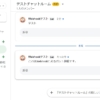

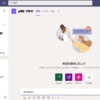
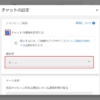
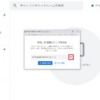

















ディスカッション
コメント一覧
まだ、コメントがありません